Драйвер – это программа для осуществления взаимодействия компьютера с подключенным к нему оборудованием (сканер, принтер, модем, факс, и т.д.). Зачастую для нормальной работы устройств требуется периодическое обновление подобного программного обеспечения. 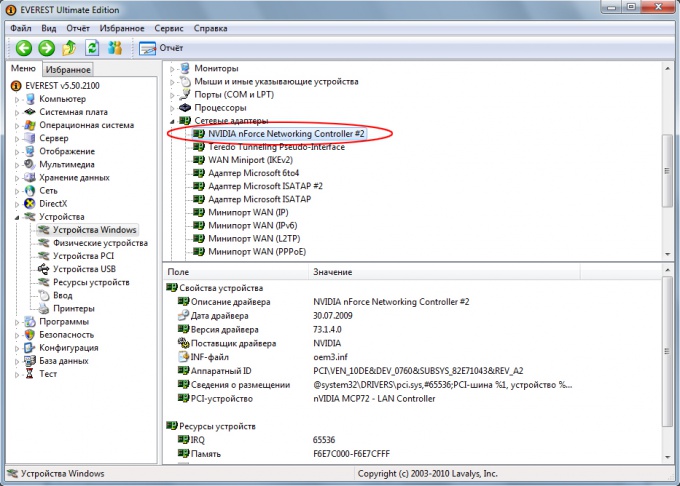
 Вам будет интересно:Как подключить автомобильный сабвуфер к компьютеру
Вам будет интересно:Как подключить автомобильный сабвуфер к компьютеру
Вопрос «При конвертации флешки в ntfs пишет не могу найти имя корневой папки?» - 1 ответ
Вам понадобится
- - компьютер с доступом в интернет.
Инструкция
Определите вначале модель своей сетевой карты, чтобы скачать и установить драйвер для нее. Существует два вида сетевых карт: встроенные и отдельные платы. Загляните в системный блок, если разъем сетевого интерфейса встроен в материнскую плату, значит, вам необходимо выполнить поиск драйверов для сетевой карты по названию материнки. Если же у вас установлена отдельная сетевая плата, тогда необходимо установить ее производителя и модель. Это можно узнать из наклейки на карточке. Если это невозможно, выполните следующий шаг.
 Вам будет интересно:Как подключить колонки к компьютеру
Вам будет интересно:Как подключить колонки к компьютеру
Установите специальную утилиту EVEREST для определения устройств компьютера, чтобы выполнить поиск драйвера для сетевой платы. Для этого перейдите на официальный сайт производителя программы http://www.lavalys.com/, выберите справа EVEREST Ultimate Edition, в следующем окне выберите ссылку для закачки в виде стрелки.
Дождитесь завершения загрузки, установите программу на компьютер. После этого запустите Everest, в левой части окна выберите пункт «Устройства» – «Устройства Windows» – «Сетевые адаптеры». В правой части будет отображено название сетевой платы, которое нужно скопировать для поиска драйверов.
Выполните поиск официального сайта производителя по названию сетевой платы, выберите на сайте ссылку для загрузки (Downloads), выберите модель своей сетевой карты, операционную систему и скачайте драйвера для нее. Если не смогли найти сайт официального производителя, воспользуйтесь следующими ссылками: http://www.driverov.net/driver/networks.html. На данном сайте представлена база драйверов для разнообразных устройств.
Выберите производителя из списка, далее выберите модель карты, на следующей странице выберите для загрузки драйвер для вашей операционной системы. Аналогично поиск драйверов можно выполнить на сайте http://intercomp.net.ru/driver/network.php?page=2.
Видео по теме Обратите внимание Для того чтобы обеспечить ее бесперебойную работу вам потребуется установить специальную утилиту – драйвер. Драйверы для сетевой карты - это специализированное программное обеспечение, которое дает возможность операционной системе компьютера осуществлять взаимодействие с подключенным оборудованием. Обычно эта утилита приобретается в комплекте с покупаемым устройством. Полезный совет Если у вас возникла проблема с драйверами для сетевой карты или беспроводного адаптера, то в первую очередь нужно попробовать установить соответствующий драйвер, попробовать установить другую версию драйвера. Поскольку, сетевые карты и беспроводные адаптеры бывают разные, то и драйвера для них нужны разные. Первым делом нужно определить какая сетевая или беспроводной адаптер у вас установлены.
Совет 2: Как определить драйвер сетевой карты
После установки операционной системы крайне важно подобрать нужные версии рабочих файлов для некоторых устройств. Чаще всего установка новых драйверов позволяет повысить производительность оборудования. 
Вам понадобится
- - Sam Drivers;
- - доступ в интернет.
Инструкция
Для поиска драйверов сетевой карты можно использовать различные методы. Сначала попробуйте найти нужные файлы, посетив официальный сайт производителя данного оборудования. Если вы настраиваете мобильный компьютер, то имеет смысл посетить сайт разработчиков этого устройства.
Скачайте найденные файлы. При помощи программы WinZip или ее аналога распакуйте их из архива. Теперь нажмите клавишу «Пуск» и кликните правой кнопкой мыши по пункту «Мой компьютер». Перейдите к свойствам ПК.
Откройте меню «Диспетчер устройств» и найдите нужный сетевой адаптер. Перейдите к свойствам этого устройства. Выберите меню «Драйверы» и нажмите кнопку «Обновить». В следующем диалоговом меню выберите пункт «Установка из указанного места».
Теперь укажите папку на жестком диске, где расположены распакованные драйверы. Дождитесь выполнения автоматического подбора нужных файлов и их инсталляции.
Основная проблема заключается в том, что не всегда имеется возможность подключиться к интернету без использования сетевой карты. В таких ситуациях рекомендуют использовать дополнительные утилиты, например Sam Drivers.
Запустите файл dia-drv.exe из папки Sam Drivers. Подождите, пока программа просканирует подключенные устройства. После завершения загрузки утилиты выделите галочками пункты, относящиеся к сетевым устройствам, например LAN Atheros и LAN Others.
Нажмите кнопку «Установить выбранные» и в ниспадающем меню укажите параметр «Обычная установка». Подтвердите установку непроверенных драйверов. Перезагрузите компьютер после выполнения описанных операций.
Откройте диспетчер устройств и убедитесь в том, что сетевая карта работает исправно. Если программа не подобрала автоматически драйверы, воспользуйтесь методом, описанным в третьем и четвертом шагах. При этом укажите папку, в которую вы установили программу Sam Drivers.
Совет 3: Как установить драйвер на сетевую карту
После переустановки Windows нередко приходится самостоятельно обновлять драйверы для важных устройств. Обычно при этом не возникает сложностей. Но в случае отсутствия драйвера для сетевой карты вам вряд ли удастся подключиться к интернету для поиска нужных программ. 
Инструкция
В первую очередь попробуйте установить драйверы из стандартной комплектации операционной системы. Нажмите клавишу Win для открытия меню «Пуск». Правой кнопкой мыши выделите поле «Мой компьютер» и перейдите к пункту «Свойства».
Теперь откройте меню «Диспетчер устройств» и найдите сетевой адаптер среди прочего оборудования. Правой кнопкой мыши выделите название адаптера и выберите опцию «Обновить драйверы».
Т.к. ваш компьютер не подключен к интернету, выберите ручной метод установки. Укажите каталог с драйверами, расположенный на диске, с которого вы устанавливали Windows. Если система обнаружит подходящие файлы, они будут интегрированы автоматически.
К сожалению, данный метод не всегда приводит к желаемому результату. Если в вашем компьютере используется интегрированный сетевой адаптер, попробуйте обновить драйверы с диска для материнской платы.
Вставьте указанный DVD-диск в привод компьютера и дождитесь автоматического запуска программы. Теперь выберите комплект драйверов для сетевой карты. Если такой пункт отсутствует, обновите файлы для чипсета и всех вторичных устройств.
Если же вы используете дискретную сетевую плату редкой модели, заранее позаботьтесь о поиске драйверов к этому устройству. Если вы уже переустановили операционную систему, воспользуйтесь любым другим компьютером для выхода в интернет.
Выпишите название сетевой карты и откройте сайт компании, выпускающей эти устройства. Скачайте нужные драйверы и обновите их тем способом, который указан в первом шаге данной статьи. Создайте резервную базу данных драйверов, используя программу Driver Pack Solution. Это позволит в дальнейшем быстро установить абсолютно все драйверы для вашего компьютера.
Видео по теме
Источник
